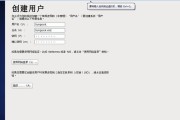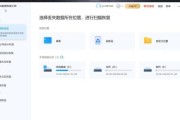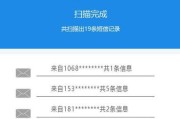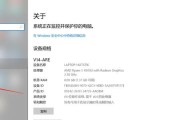在使用电脑的过程中,有时我们会发现电脑右下角的输入法图标不见了,或者快捷键失效等问题。这给我们的日常使用带来了不便。本文将教你如何恢复电脑右下角的输入法图标,并解决常见问题。
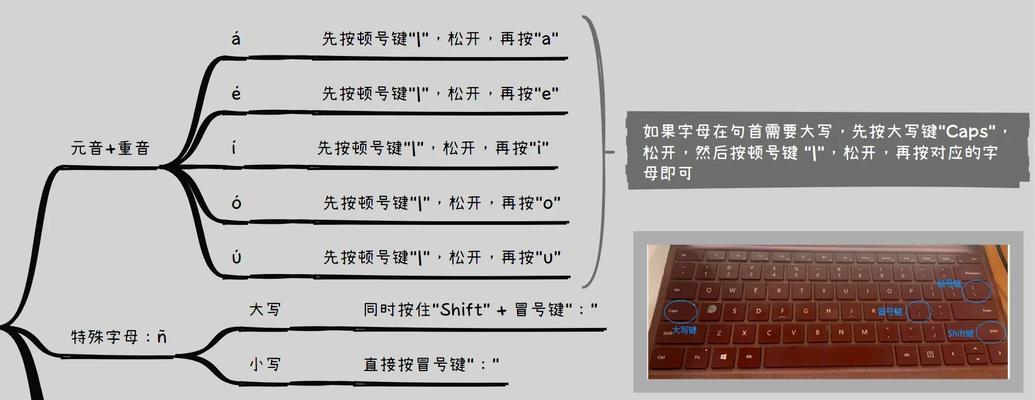
为什么输入法图标会丢失?
输入法图标丢失可能是由于操作失误、系统设置更改或者程序异常等原因导致。
如何恢复电脑右下角的输入法图标?
1.检查系统设置:打开“控制面板”,找到“区域与语言选项”,点击“键盘和语言”选项卡,在“选择的语言”中找到你要使用的输入法,确认其已经启用。
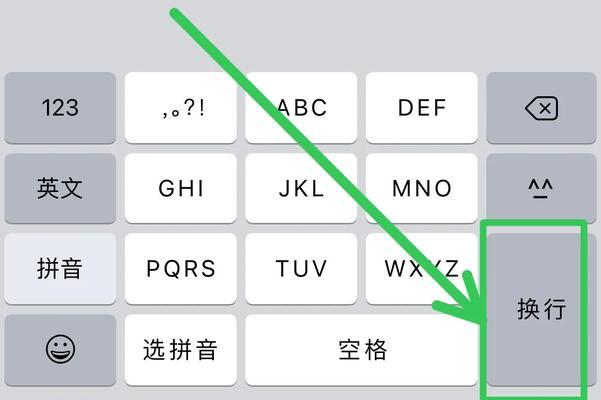
2.重新启动输入法:在“键盘和语言”选项卡中,找到已选择的输入法,点击“更改键盘”按钮,在弹出的窗口中,选择你要使用的输入法,点击“应用”或“确定”按钮。
3.重新安装输入法:如果以上方法无效,可以尝试重新安装输入法软件。打开“控制面板”,找到“程序和功能”,在列表中找到输入法软件,右键点击选择“卸载”,然后重新下载安装并设置好输入法。
如何恢复电脑右下角输入法的快捷键?
1.检查系统设置:打开“控制面板”,找到“区域与语言选项”,点击“键盘和语言”选项卡,在“更改键盘”按钮下方找到“高级键盘设置”,在弹出的窗口中,点击“更改键盘布局”按钮,确保你想要使用的输入法已被选中。
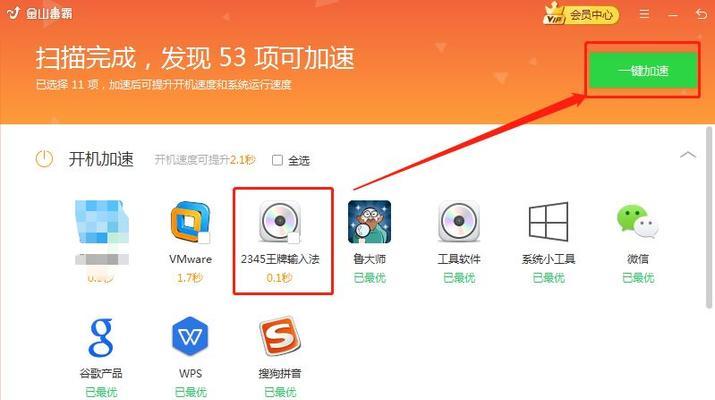
2.修改快捷键:在“高级键盘设置”窗口中,点击“更改键序列”按钮,在弹出的窗口中,选择你想要设置的快捷键组合,点击“应用”或“确定”按钮。
常见问题及解决方法
1.输入法图标显示不全:打开任务栏上的输入法图标,点击“选项”或“设置”,在弹出的窗口中调整图标的显示方式。
2.输入法切换不流畅:在输入法设置中,调整切换方式为快捷键或鼠标手势。
3.输入法出现乱码:检查系统语言设置是否正确,如果是,则尝试重新安装输入法软件。
4.输入法无法输入:检查键盘是否正常连接,如果是笔记本电脑,尝试使用外接键盘进行测试。
电脑右下角的输入法图标丢失或快捷键失效是常见的问题,但通过检查系统设置、重新启动输入法或重新安装输入法软件等方法,我们可以解决这些问题,并恢复电脑右下角的输入法功能,提升我们的使用体验。
标签: #恢复